在数字图像处理中,Photoshop(简称PS)是一款强大的工具,它不仅可以进行复杂的图像编辑,还可以用来轻松更换照片的背景颜色,无论你是想要为社交媒体制作一张统一风格的头像,还是希望给个人照片增添一些创意效果,掌握如何用PS更换照片背景颜色都是非常有用的技能,下面是一份详细的教程,教你如何使用Photoshop来更换照片的背景颜色。
打开Photoshop并导入图片
- 启动Photoshop软件。
- 点击“文件”菜单,选择“打开”,然后找到你想要编辑的照片,双击它以将其载入工作区。
选择主体
- 选择“快速选择工具”(W),或者使用“套索工具”(L)和“多边形套索工具”(L)来选中照片中的主体。
- 如果你使用的是“快速选择工具”,可以通过调整画笔大小来精细地选取主体,按住Shift键可以添加选区,按住Alt键可以减少选区。
- 对于更加复杂的边缘,可以使用“调整边缘”功能(位于选择菜单下),通过调整羽化、平滑、对比度等参数来优化选区的边缘。
删除背景
- 一旦主体被正确选中,按下键盘上的Delete键或Backspace键来删除背景。
- 如果背景没有被完全去除,可以回到“选择”菜单下选择“修改”-“边界”,适当增加边界宽度以确保背景被完整移除。
更换背景颜色
- 创建一个新的图层作为背景层,点击图层面板下方的“新建图层”按钮。
- 选择“油漆桶工具”(G),然后在工具选项栏中设置前景色为你希望的新背景颜色。
- 在新图层上点击一下,就可以将整个图层填充为你所选的颜色。
- 你可以根据需要调整主体图层与新背景之间的融合度,使用“图层混合模式”和“透明度”滑块来实现自然过渡。
小贴士:
- 在进行任何更改之前,最好先复制原始图层,这样即使操作失误,也能轻易恢复到原始状态。
- 使用“历史记录”面板可以帮助你回溯到之前的任何一步操作,这对于撤销错误非常有用。
- 尝试不同的图层混合模式和透明度设置,以达到最佳的视觉效果。
通过上述步骤,你就可以使用Photoshop轻松地更换照片的背景颜色了,无论是为了个人项目还是专业用途,这项技能都能大大提升你的工作效率和创造力。








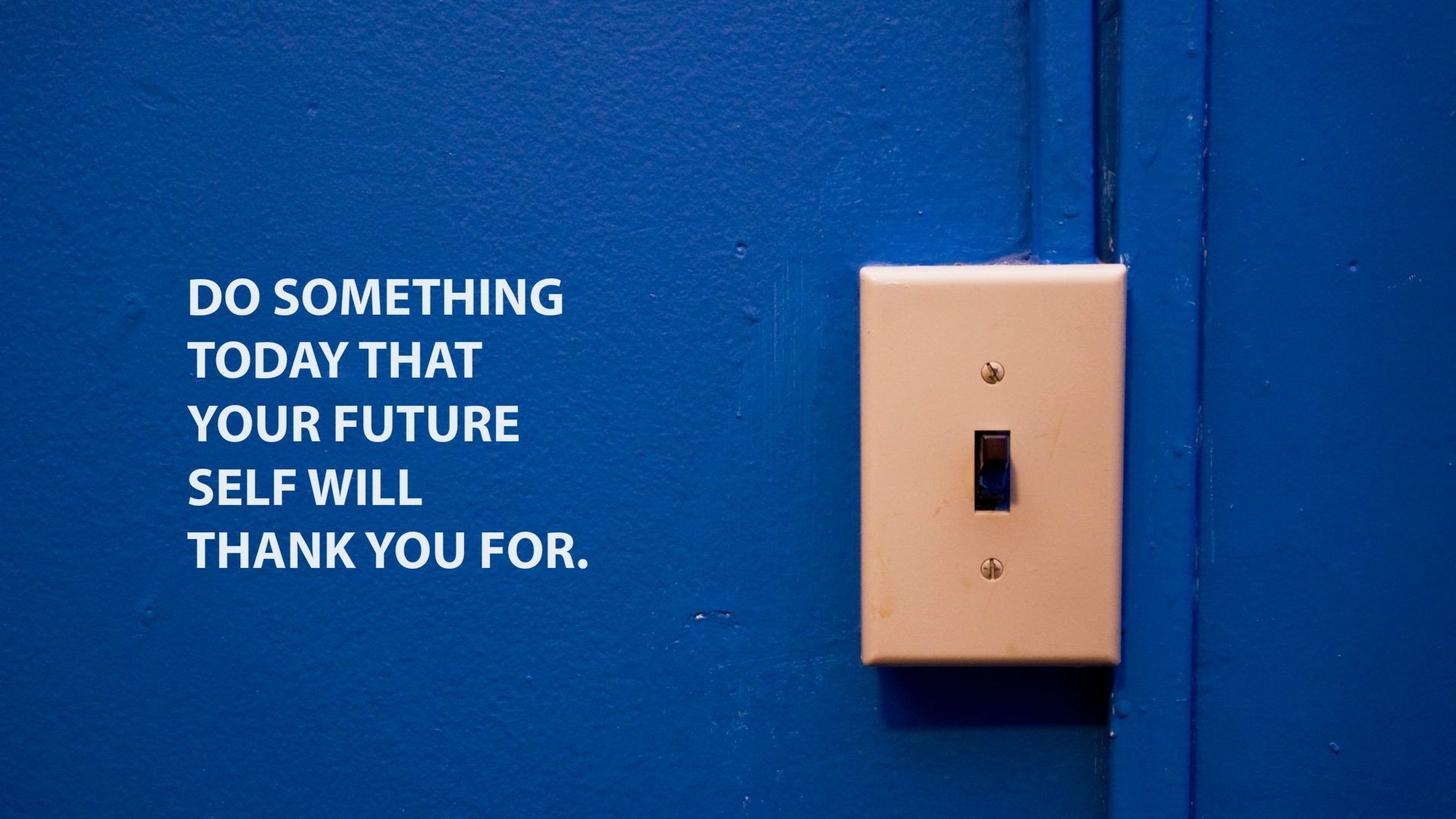





 京公网安备11000000000001号
京公网安备11000000000001号 苏ICP备10230327号-11
苏ICP备10230327号-11